Crop thumbnails (format d’image)
L’extension Crop Thumbnails permet une meilleure optimisation des différents formats d’image dans nos sites. Grâce à cet outil, il est plus facile de modifier les images pour que les éléments les plus pertinents de celles-ci s’affichent bien sous chaque format.
Utiliser crop thumbnail
Lorsque l’extension est activée et disponible pour nos clients, un bouton « Crop Featured Image » apparaît dans les détails de chacune des images de la bibliothèque. En cliquant sur ce bouton, vous aurez accès à l’interface de Crop Thumbnails, ce qui vous permettra de modifier le format d’affichage de vos images sans avoir à toucher à la version originale.
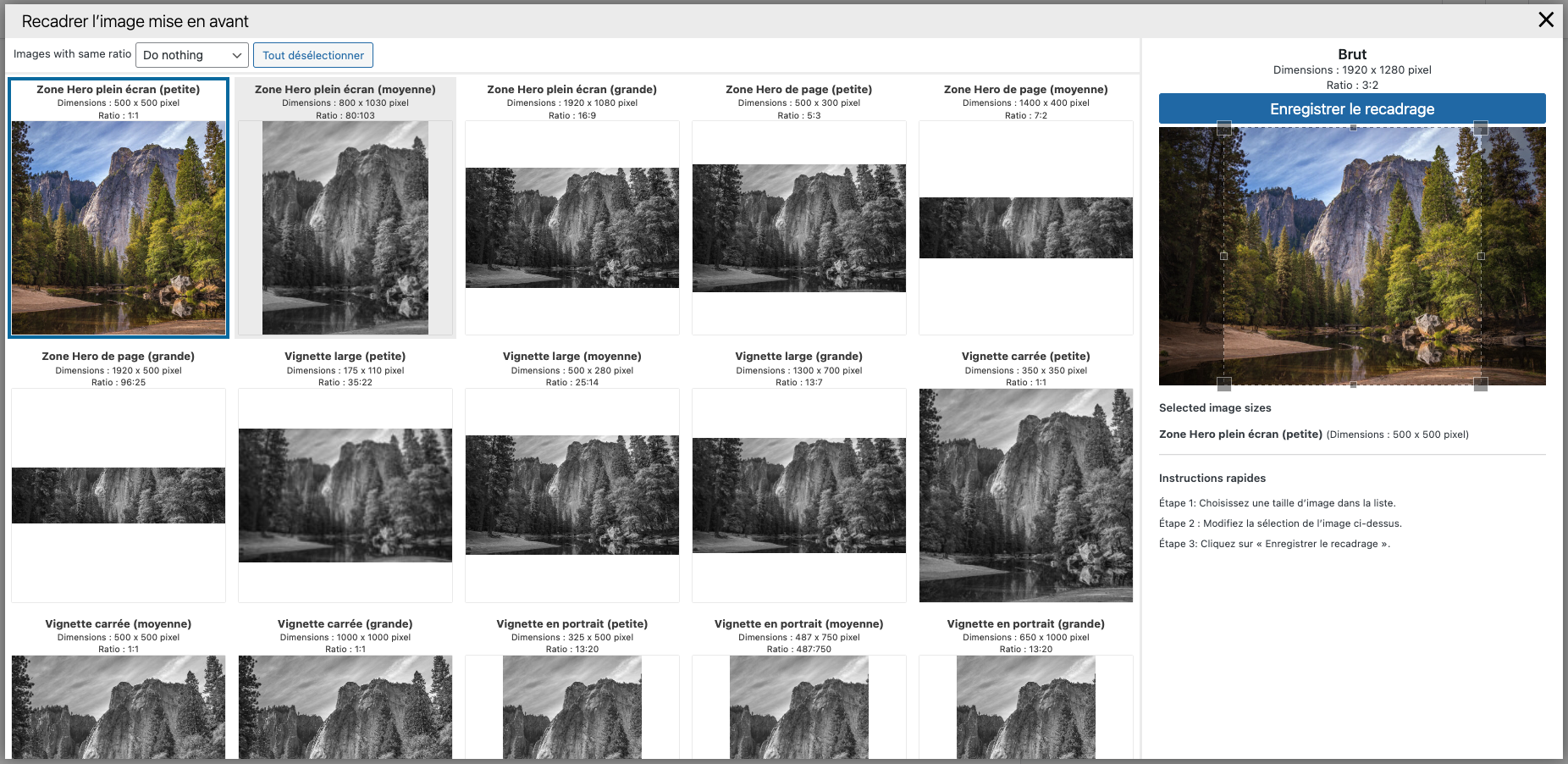
L’interface
L’image ci-dessus représente l’interface de Crop Thumbnails. Tous les formats utilisés dans le site web pour l’image sélectionnée sont listés ici. On peut y voir le nom des formats, leurs dimensions ainsi que leur ratio. Notez bien que le ou les formats sélectionnés sont en couleurs alors que les autres sont en noir et blanc. Si plusieurs formats possèdent le même ratio et que la case en haut à gauche est cochée, Crop Thumbnail les modifiera tous en même temps.
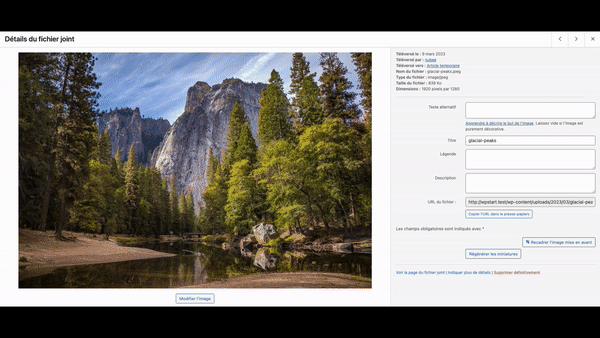
![]() Ce symbole apparaît lorsque le format n’a pas été déterminé. Il faut donc le modifier afin qu’il s’affiche correctement dans le site.
Ce symbole apparaît lorsque le format n’a pas été déterminé. Il faut donc le modifier afin qu’il s’affiche correctement dans le site.
![]() Ce symbole apparaît lorsque l’image originale est trop petite pour s’afficher sous ce format. Dans ce cas, il faut soit s’assurer que l’image n’est jamais affichée de cette manière dans le site, soit supprimer l’image de la bibliothèque et la remplacer par la même, mais avec des dimensions plus grandes.
Ce symbole apparaît lorsque l’image originale est trop petite pour s’afficher sous ce format. Dans ce cas, il faut soit s’assurer que l’image n’est jamais affichée de cette manière dans le site, soit supprimer l’image de la bibliothèque et la remplacer par la même, mais avec des dimensions plus grandes.